Šaljite personalizirane masovne e-poruke s programima Outlook 2013 ili 2016

Outlook olakšava slanje poruka odabranom broju kontakata pomoću standardne značajke spajanja pošte s prethodnih verzija sustava Office.
Outlook olakšava slanje masovnih poruka e-pošte naodabrani broj kontakata pomoću standardne i popularne značajke spajanja pošte iz prethodnih verzija Microsoft Officea. Ponekad ćete možda trebati poslati e-poštu za više primatelja s personaliziranim informacijama za svakog od njih.
Već smo vam pokazali kako to učiniti s Outlookom 2010, a ovdje je pogled na to kako to učiniti s Outlookom 2013 ili 2016.
Šaljite personalizirane masovne e-pošte pomoću spajanja Outlookove pošte
Pokrenite Outlook i otvorite People. Zatim kontakti u koje želite poslati poruku i nakon toga odaberite Spajanje pošte.
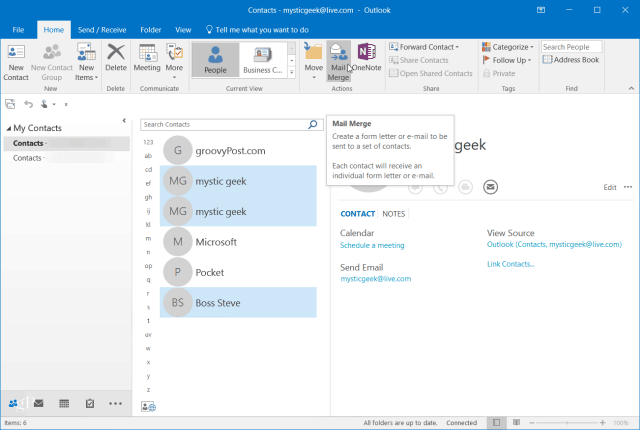
Na zaslonu Spajanje kontakata s poštom odaberite Samo odabrani kontakti. U odjeljku Opcije spajanja postavite sljedeće:
- Vrsta dokumenta: Obrazac pisma
- Spoji se na: E-mail
- Redak predmeta poruke: Što god želite da pročita. Imajte na umu da će tema biti jednaka za sve kontakte koje ste odabrali u prvom koraku.
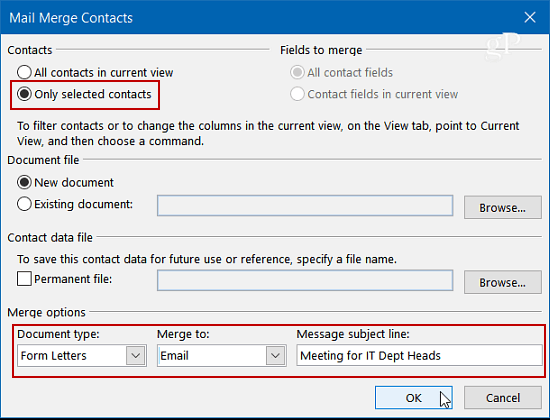
Kliknite U redu i tada će se otvoriti Microsoft Word za sastavljanje poruke. Ali prvo, poželjet ćete stvoriti personaliziranu liniju čestitki. Na kartici Slanje odaberite Pozdravna linija.
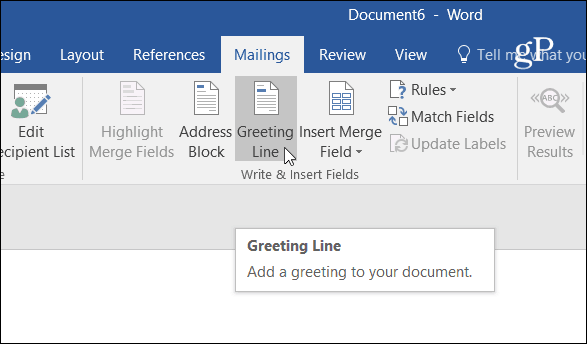
Pojavi se okvir Umetni pozdravnu liniju. Ovdje možete prilagoditi svako polje onome što želite ili jednostavno upotrijebiti zadane postavke i kliknuti U redu (Ne brinite, gospodin Randall neće biti u vašoj poruci).
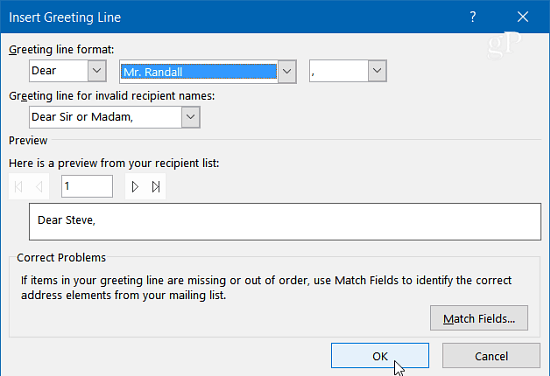
Vrijedno je napomenuti da u ovom trenutku možete iunesite u dodatna polja. Na padajućem izborniku Insert Merge Field pronaći ćete mnogo stavki koje možete birati. Opet, ovo je u potpunosti na vama i ovisit će o tome što želite uključiti.
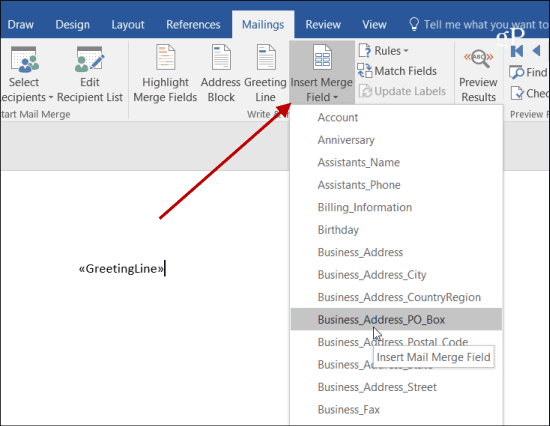
Sada je vrijeme da upišete poruku koju želite svima poslati. Primijetit ćete na početku dokumenta je << GreetingLine >> što je odjeljak poruke u koji će biti smješteno svako od imena kad pošaljete poruku.
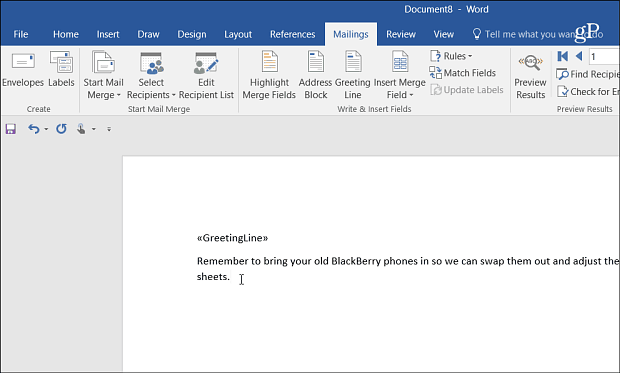
Kada završite s sastavljanjem poruke, odaberite Završi i spoji> Pošaljite poruke e-pošte.
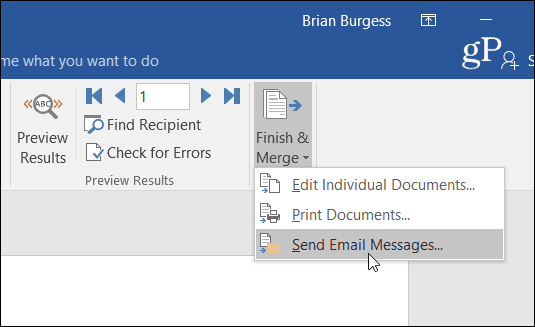
Zatim kliknite U redu u dijaloški okvir za potvrdu da biste poruku poslali svakom od kontakata koje ste odabrali.
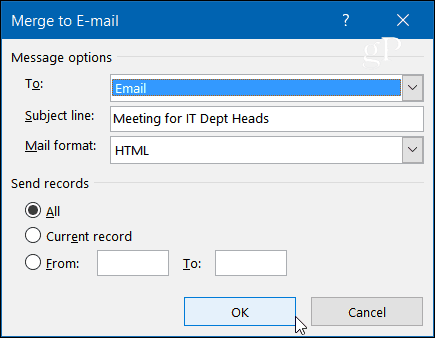
To je sve. Kad osoba dobije vašu poruku, samo će se adresa e-pošte prikazati u "Do" polje. Njihovo ime (i bilo koja druga prilagodba koju ste napravili) prikazat će se na početku tamo gdje je bila << Pozdravna linija >>.
Ovo je dobra opcija ako želite poslati iste podatke većem broju ljudi i pružiti im više personaliziranog osjećaja koji samo 'CCing' svima.










Ostavite komentar